Was sind Post-Tabs und wie deaktiviere ich sie?
Wann immer Sie mit Leuten chatten Facebook Anschließend wird jede Konversation in der unteren rechten Ecke der Website als Chat-Registerkarte angezeigt. Jetzt verwendet Facebook im Grunde das gleiche Tool für Beiträge, denen Sie folgen. Immer wenn jemand Ihre Beiträge kommentiert oder auch Beiträge, die Sie ebenfalls kommentiert haben, wird in der unteren rechten Ecke eine Registerkarte angezeigt. Das kann wirklich überwältigend werden. In diesem Artikel werden wir darüber sprechen, was Post-Tabs sind und wie man sie deaktiviert. Lass uns anfangen!
Facebook hat außerdem eine neue Funktion zu seiner Weboberfläche hinzugefügt. Beiträge mit Registerkarten. Ein Beitrag mit Registerkarten ist im Grunde ein Popup, das auf Facebook angezeigt wird. Das Popup zeigt Ihnen tatsächlich einen Beitrag, dem Sie folgen. Es wird grundsätzlich immer dann angezeigt, wenn neue Aktivitäten auf dem Post vorhanden sind. Sie müssen nicht auf die Benachrichtigung für die neue Aktivität tippen, damit die Registerkarte angezeigt wird. Es wird neben dem Chat-Fenster angehängt und Sie können es auch schließen oder minimieren. Der Beitrag mit Registerkarten macht es so, dass Sie auch neue Aktivitäten in einem Beitrag auschecken und darauf reagieren können, ohne Ihren Newsfeed tatsächlich zu verlassen. Die Funktion wird automatisch aktiviert und gefällt Ihnen möglicherweise nicht besonders gut. Mal sehen, wie Sie Post-Tabs auf Facebook deaktivieren können.
Deaktivieren Sie Beiträge mit Registerkarten
Wenn Sie die Seitenleiste ausgeblendet haben, können Sie Beiträge mit Registerkarten auf der Registerkarte 'Chat' deaktivieren. Drücken Sie die Zahnradtaste auf der Registerkarte 'Chat' und wählen Sie im angezeigten Menü die Option 'Post-Registerkarten deaktivieren'.
Wenn Sie die Seitenleiste aktiviert haben, tippen Sie auf die Zahnradschaltfläche in der Seitenleiste. Wählen Sie im folgenden Menü die Option 'Post-Registerkarten deaktivieren'.
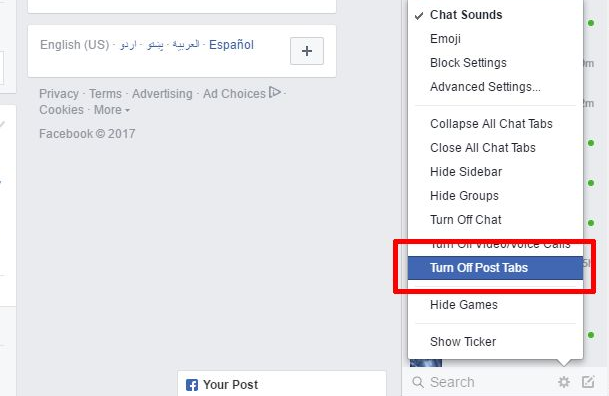
Und wenn ihr einen Tabbed-Beitrag geöffnet habt, wird er durch Deaktivieren von Tabbed-Posts automatisch geschlossen.
Aktivieren Sie die Registerkarten 'Post'
Wenn Sie Beiträge mit Registerkarten auf Facebook aktivieren möchten, gehen Sie wie oben beschrieben vor. Auf der Registerkarte Chat müssen Sie auf die Zahnradschaltfläche klicken. Wählen Sie im folgenden Menü die Option 'Post-Registerkarten aktivieren'. Drücken Sie in der Seitenleiste die Zahnradtaste. Wählen Sie im Menü die Option 'Post-Registerkarten aktivieren'.
Wenn Sie Beiträge mit Registerkarten aktivieren, wird ein Beitrag mit Registerkarten nicht automatisch im Newsfeed angezeigt. Ihr müsst warten, bis tatsächlich neue Aktivitäten in einem Beitrag erscheinen.
Post-Registerkarten ausblenden
Sie können einen Beitrag mit Registerkarten auch minimieren, damit das Fenster keinen großen Teil des Fensters Ihres Browsers einnimmt. Sie können auch eine Post-Registerkarte tatsächlich ausblenden. Durch Ausblenden einer Beitragsregisterkarte wird die Registerkarte geschlossen und so angezeigt, dass sie für diesen bestimmten Beitrag nicht mehr angezeigt wird. Wenn ihr einen Tab ausblendet, habt ihr die Möglichkeit, auch die Benachrichtigungen für den Beitrag zu deaktivieren.
Um einen Beitrag mit Registerkarten auszublenden, klicken Sie auf der Registerkarte 'Beitrag' auf die Zahnradschaltfläche. Wählen Sie die Option 'Diese Registerkarte ausblenden'. In demselben Menü gibt es auch die Option 'Vollständigen Beitrag anzeigen'. Wenn Sie darauf tippen, werden Sie zum Post selbst weitergeleitet.
Warum kann ich mein Dampfprofilbild nicht ändern?
Ein Beitrags-Tab kann auch geschlossen werden, wird jedoch erneut angezeigt, wenn der Beitrag ebenfalls neue Aktivitäten enthält.
Fazit
Okay, das war alles Leute! Ich hoffe euch gefällt dieser Artikel über Post-Tabs und ich finde ihn auch hilfreich für euch. Geben Sie uns Ihr Feedback dazu. Auch wenn ihr weitere Fragen und Probleme zu diesem Artikel habt. Dann lassen Sie es uns in den Kommentaren unten wissen. Wir kommen bald auf Sie zurück.
Ich wünsche ihnen einen wunderbaren Tag!
Siehe auch: So erhalten Sie den Facebook-Marktplatz








